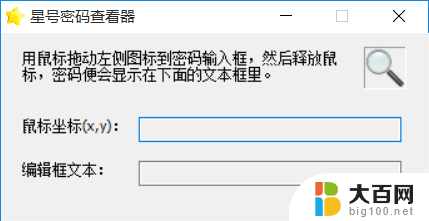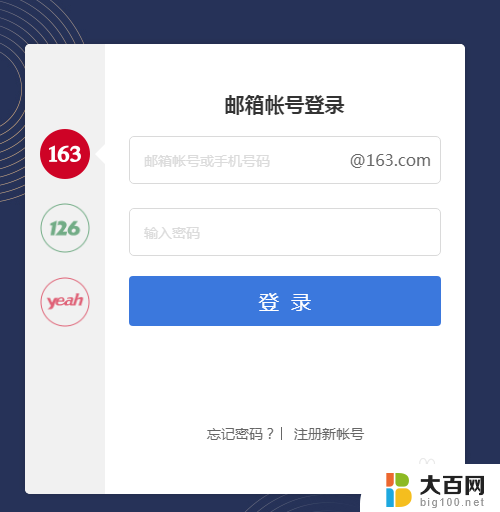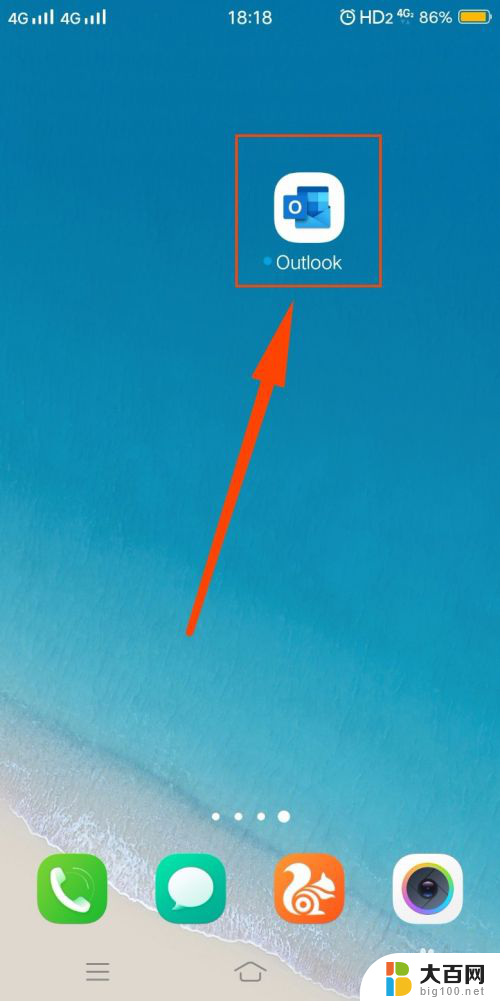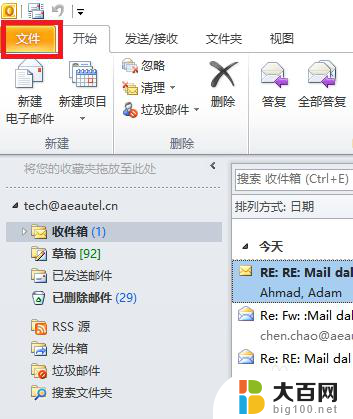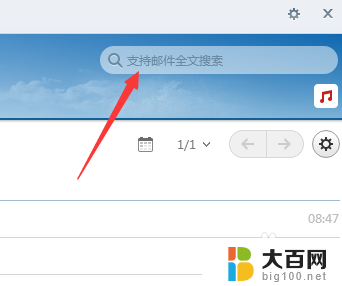如何改网易邮箱密码 网易邮箱修改密码步骤
更新时间:2023-12-02 12:08:16作者:jiang
在日常生活中,我们经常会使用各种各样的电子邮件服务,而网易邮箱作为中国最大的电子邮件提供商之一,备受用户青睐,随着网络安全问题日益突出,保护个人信息的安全性变得尤为重要。为了确保我们的网易邮箱账号的安全性,定期更改密码是一种非常有效的方式。如何改网易邮箱密码呢?接下来我们来详细了解一下网易邮箱修改密码的步骤。
步骤如下:
1.点击三个横杠图标
打开网易邮箱并点击左上角的三个横杠图标。
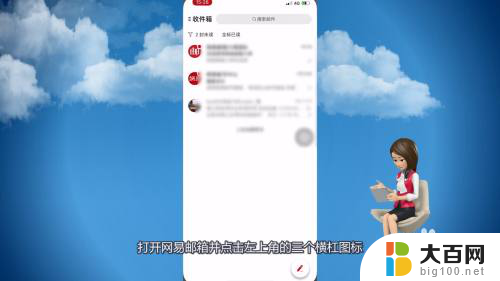
2.点击帮助与反馈
在弹出的页面里点击帮助与反馈。

3.点击【如何找回/修改密码】
进入后点击【如何找回/修改密码】。
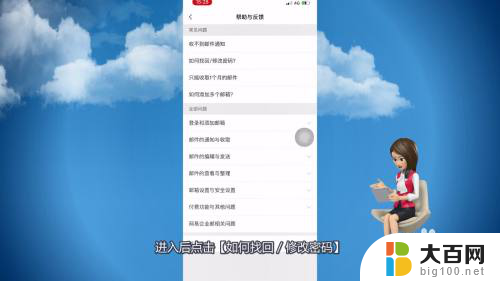
4.点击网易邮箱
点击页面里的网易邮箱。
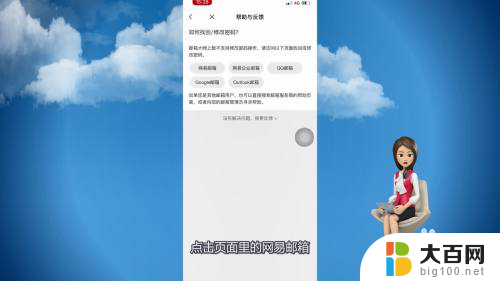
5.点击重置密码
进入后点击页面里的重置密码。

6.输入密码
输入要修改密码的网易邮箱账号并点击下一步。
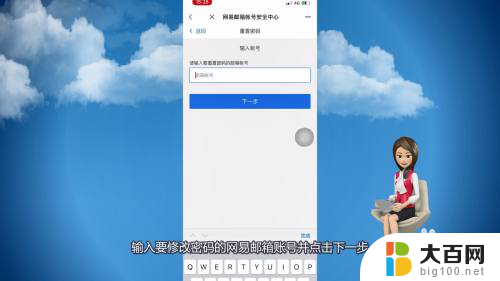
7.点击下一步
获取并填写验证码并点击下一步。
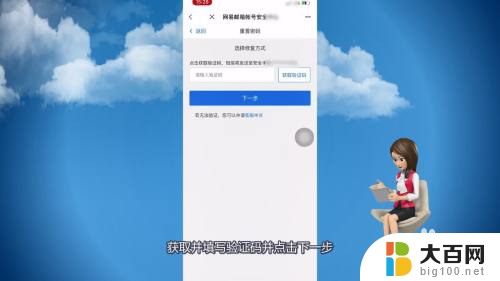
8.确定
在页面里设置要修改的密码并确定即可。

以上是如何更改网易邮箱密码的所有内容,如果出现这种情况,请根据本文提供的方法来解决,希望对大家有所帮助。